Jeder liebt Musik, und Online-Musikplattformen wie Amazon Music haben es möglich gemacht, dass jeder einfach und schnell auf Musik zugreifen kann. Amazon Music, früher bekannt als Amazon MP3, verfügt über einen riesigen und vielfältigen Musikkatalog mit über 50 Millionen Songs. Die Dienste der Musikplattform sind in zwei Konten verfügbar: Amazon Prime Music für kostenlose Nutzer und Music Unlimited für Premium-Nutzer.
Und obwohl Amazon Music nur über das Internet zugänglich ist, ziehen es manche Nutzer vor, ihre Amazon Music-Wiedergabeliste zu sichern, um sie auch noch lange nach Ablauf ihres Abonnements offline abspielen zu können. Wie Spotify sieht auch Amazon keine offizielle Methode vor, um wie man eine CD von Amazon Music brennt- benötigen Sie dazu eine Software eines Drittanbieters.
Zum Glück für Sie stellen wir Ihnen in diesem Artikel eine Top-Lösung vor, mit der Sie bequem und schnell CDs von Amazon Muisc herunterladen und brennen können. Lassen Sie uns zur Sache kommen!

Teil 1. Amazon Music auf CD brennen - AudFree Amazon Music Converter
Amazon Music hat keine direkte Option, um Amazon Music direkt auf CD zu brennen. Genau deshalb benötigen Sie eine Drittanbieter-Software wie AudFree Amazon Music Converter.
AudFree Amazon Music Converter ist eine professionelle Software, die speziell für Amazon-Nutzer entwickelt wurde. Das Programm ermöglicht es sowohl kostenlosen als auch Premium-Amazon-Music-Nutzern, ihre Lieblingsmusik-Wiedergabeliste von der Plattform herunterzuladen, bevor sie sie auf CD brennen.
Mit der Software können Sie Amazon Music reibungslos und schnell auf CD brennen. Am wichtigsten ist, dass es den Benutzern ermöglicht, heruntergeladene Amazon-Musik in beliebtere und abspielbare Audioformate zu konvertieren, einschließlich MP3, AAC, WAV, FLAC, unter anderem, ohne Verlust der Klangqualität.
Das Programm ist auch mit professionellen ID3-Tag-Identifikationstechnologie gestrickt. Es kann spezifische Amazon Music ID3-Tags erkennen, d.h. Artwork, Künstler, Album und mehr. Dies hilft Ihnen, Ihre Wiedergabeliste zu organisieren, bevor Sie sie auf eine CD brennen.
Außerdem bietet AudFree Amazon Music Converter ein kostenloses Upgrade auf Lebenszeit und einen reaktionsschnellen Kundendienst, der rund um die Uhr bereit ist, Ihnen bei der Lösung aller technischen Probleme zu helfen.
AudFree Amazon Music Converter

- Amazon Music offline von seinem Web Player herunterladen
- Amazon Music herunterladen und auf CD brennen
- Konvertieren Sie Amazon Music in MP3, FLAC, WAV, etc.
- Alle ID3-Tags in konvertierten Amazon Music-Dateien beibehalten
Teil 2. Wie man Amazon Music zum Brennen auf CD herunterlädt
Bevor Sie eine CD auf Amazon Music brennen, müssen Sie zunächst Ihre bevorzugte Amazon-Wiedergabeliste herunterladen. Im Folgenden finden Sie eine detaillierte Schritt-für-Schritt-Anleitung, die Ihnen helfen wird, Amazon Music mit AudFree Amazon Music Converter auf den Computer herunterzuladen.
- Schritt 1Starten Sie AudFree Amazon Music Converter auf Ihrem PC
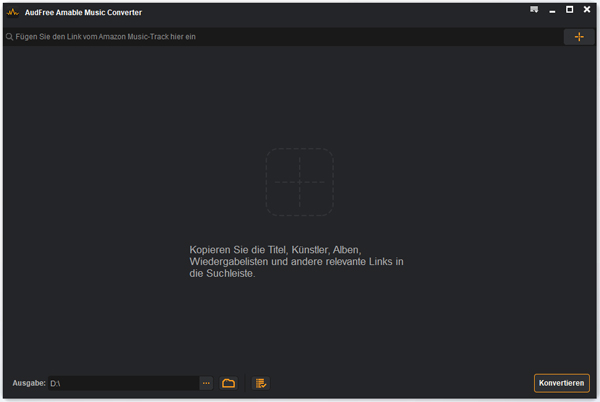
- Laden Sie den AudFree Amazon Music Converter über die obige Schaltfläche "Download" herunter, installieren Sie ihn und klicken Sie auf das Symbol auf Ihrem Desktop, um ihn zu starten. AudFree ist derzeit für Windows-Computer verfügbar, daher sollten Sie einen Windows-Computer vorbereiten, um die Software herunterzuladen.
- Schritt 2Musikformat und andere Einstellungen personalisieren

- Mit der AudFree-Software können Benutzer Amazon-Musik an ihr bevorzugtes Format anpassen und die Musikspezifikationen für eine verbesserte Musikqualität feinabstimmen. Um das Musikformat anzupassen, klicken Sie in der Menüleiste auf "Einstellungen", um die Audioformatoptionen aufzurufen. Normalerweise ist das Standard-AudFree-Musikformat MP3 für Amazon Music. Hier können Sie entweder FLAC, M4A, AAC, M4B oder WAV wählen. Sie können auch andere Musikspezifikationen wie Bitrate, Audiokanal, Abtastrate usw. ändern/anpassen.
- Schritt 3Importieren Sie Amazon Music Wiedergabelisten/Songs in AudFree

- AudFree Amazon Music Converter bietet einen einfachen Weg, um Musik von Amazon Music hinzuzufügen. Finden Sie zunächst die Wiedergabeliste, die Sie herunterladen möchten. Dann öffnen Sie sie und klicken Sie auf die orangefarbene Schaltfläche '+', um Ihre Musik zu importieren.
- Schritt 4Herunterladen und Konvertieren von Amazon Music für CD

- Nach dem Anpassen klicken Sie auf "Konvertieren", um den Download und die Konvertierung für Ihre Amazon Music-Wiedergabelisten zu starten. AudFree Amazon Music Converter wird automatisch alle hinzugefügten Amazon-Titel herunterladen und konvertieren.
- Nachdem der Download abgeschlossen ist, ist es nun an der Zeit, eine CD von Amazon Music zu brennen, um Musik offline von jedem Ort und auf jedem Gerät abspielen zu können.
Teil 3. Wie man eine CD von Amazon Music brennt
Es gibt eine ganze Reihe von Methoden, mit denen Sie CDs von Amazon Music brennen können. Wir werden jedoch nur die 3 gängigsten Methoden vorstellen, die wir verwenden können. Wir werden erläutern, wie Sie eine CD von Amazon Music mit iTunes, Windows Media Player und VLC Player brennen können. Um eine Amazon-Musik-CD zu brennen, lesen Sie bitte die folgende Anleitung.
a. Brennen von Amazon Music auf CD mit iTunes
Vergewissern Sie sich, dass Ihre iTunes-Software auf Ihrem PC auf dem neuesten Stand ist, bevor Sie mit den folgenden Schritten fortfahren.
Schritt 1. Starten Sie iTunes auf Ihrem PC.
Schritt 2. Erstellen Sie eine Wiedergabeliste, um heruntergeladene Lieder zu speichern.
Schritt 3. Öffnen Sie das Menü und klicken Sie auf Neu>>Neue Wiedergabeliste.
Schritt 4. Ziehen Sie Amazon Music auf die neu erstellte Wiedergabeliste in iTunes.
Schritt 5. Legen Sie die CD in Ihren PC ein.
Schritt 6. Klicken Sie auf Einstellungen>> Wiedergabeliste auf Disc brennen.
Schritt 7. Wählen Sie die gewünschte Geschwindigkeit und das CD-Format.
Schritt 8. Klicken Sie auf die Option Brennen, um Amazon-Musik auf CD zu brennen.
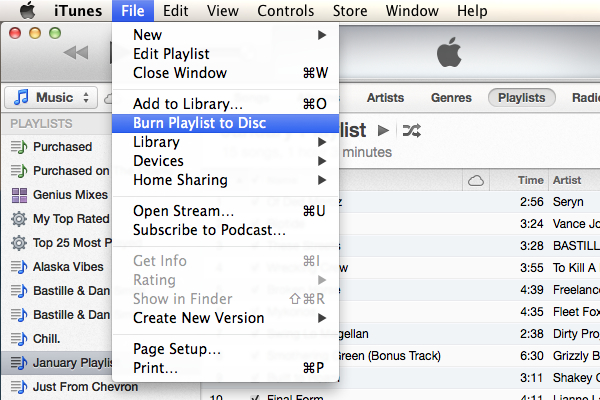
b. Brennen von Amazon Music auf CD mit dem WM-Player
i. Legen Sie die CD in Ihren Computer ein.
ii. Starten Sie den Window Media Player auf Ihrem PC.
iii. Klicken Sie in dem neuen Fenster auf die Option Brennen.
iv. Ziehen Sie die heruntergeladene Amazon-Musik per Drag & Drop auf den WM-Player Burn plane.
v. Klicken Sie auf Brennvorgang starten, um den Brennvorgang zu beginnen.
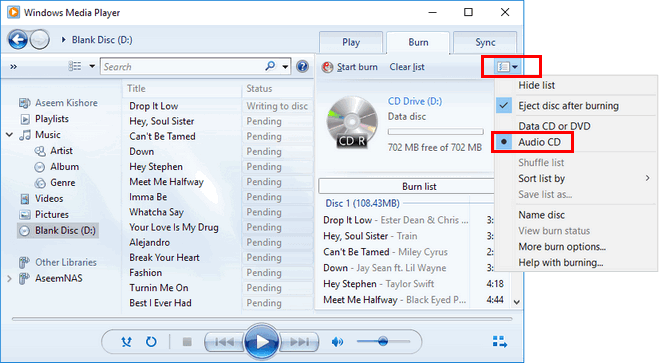
c. Amazon Music mit VLC auf CD brennen
Schritt 1. Starten Sie VLC auf Ihrem PC.
Schritt 2. Klicken Sie auf Medien>> Konvertieren/Speichern.
Schritt 3. Klicken Sie in dem neuen Fenster auf die Option Disc und legen Sie Ihre CD ein.
Schritt 4. Wählen Sie "Audio-CD", suchen Sie dann Ihre CD und klicken Sie auf Konvertieren/Speichern.
Schritt 5. Wählen Sie das "Werkzeug" in der Option "Einstellung" und dann "Audiocodec".
Schritt 6. Wählen Sie die gewünschte Bitrate, Kanäle, Abtastrate und das Format.
Schritt 7. Das Fenster "Konvertieren" wird auf Ihrem Bildschirm angezeigt.
Schritt 8. Klicken Sie auf "Start", um den Konvertierungsprozess zu beginnen.
Schritt 9. Warten Sie, bis der Vorgang abgeschlossen ist.
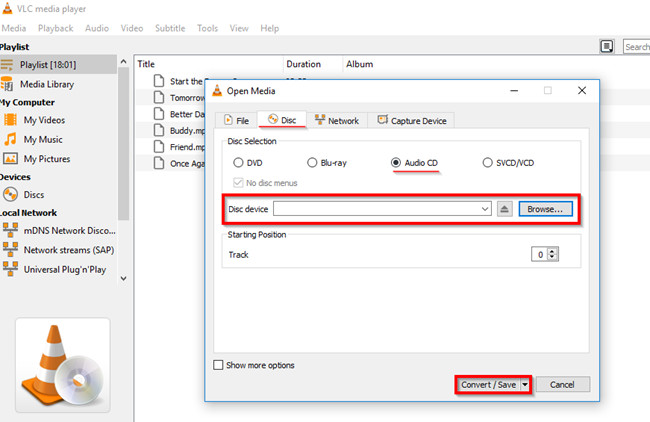
Nun können Sie eine der oben genannten Möglichkeiten nutzen, um Amazon Music auf CD zu brennen und Amazon Music über den CD-Player offline abzuspielen.
Teil 4. Zum Schluss
Endlich können Sie jetzt mit AudFree Amazon Music Converter eine CD von Amazon Music brennen. Die App wurde entwickelt, um Ihnen zu helfen, Ihre Musikwiedergabeliste für Amazon Music herunterzuladen. Es ist auch mit einem eingebauten Musikbearbeitungstool ausgestattet, mit dem Sie die Audioformate anpassen und die Musikqualität verbessern können. Die Software ist einfach zu bedienen und ermöglicht nahtloses Herunterladen und Konvertieren von Musik von Amazon Music ohne Qualitätsverlust.
Befolgen Sie einfach die obigen Anweisungen, bevor Sie eine der obigen Optionen verwenden, um Amazon Music für die Offline-Wiedergabe jederzeit und überall auf CD zu brennen.
Feb 6, 2023 3:00 PM
Gepostet von Roger Kelly zu Amazon Music Tips











